みっちりねこのぽかぽかパソコンライフ 新人社員セロリさんのオフィス奮闘記 PowerPointでポスターつくっちゃえの巻 2020.11.17

パソコンお役立ち講座パソコンを快適にお使いいただくために


ここがポイントだにゃ

こんにちはー。バーニャさんのオンライン講演会、やることにしたんですねー! 楽しみだにゃー!
そうなんだにゃー。それで、ポスターをつくるんだけど、やり方を教えてほしいんだにゃ。
ポスターですね。それじゃ、パワポ(PowerPoint)でつくりましょう。
パワポ? ワード(Word)じゃなくて?
ワードでもできるんですけど、ワードは、文章がダーッと続くとき向けなんだにゃ。
ポスターやクリスマスカードみたいに、タイトルや日時の情報や写真をパラパラと自由に配置するときは、パワポのほうが作りやすいんだにゃ。
あら。クリスマスカードもつくれるの?
そうなんです。イラストや写真も入れられますし。
そうそう、オンライン講演会だから、紙に印刷したポスターを貼るより、画像ファイルにして、メールやSNSで拡散したいんだにゃ。
おっ!「拡散」ですね。プロモーション感が出てきましたね。
だから、小さくしてもわかりやすいポスターがいいにゃ。
そこはまかしといてほしいにゃ!
はいっ。パワポを起動したにゃ。
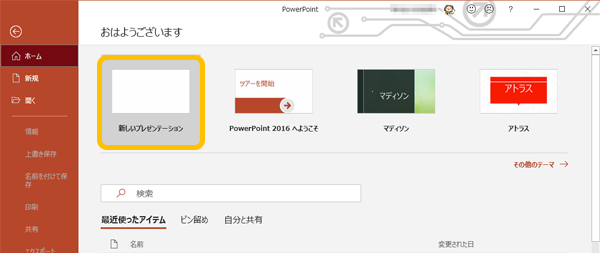
それじゃ、まず……テンプレートから選んでもいいんですが、ぴったり合うのを探すのは時間がかかるので、きょうは「新しいプレゼンテーション」を選びましょう。
パワポでは、ファイルの中のスライドをまとめて「プレゼンテーション」と呼ぶんだにゃ。ひとつのファイルの中にたくさんのスライドをつくれるんですが、きょうはスライドをひとつしかつくらないですけど。
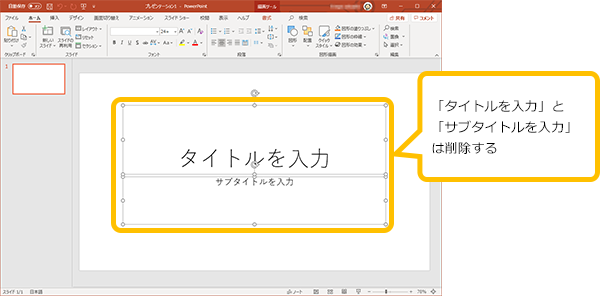
まず、画面の「タイトルを入力」と「サブタイトルを入力」は削除するにゃ。いらないにゃ。選んで、「Delete」キーを押すにゃ。
できたにゃ。
今度はスライドのサイズをポスターの大きさにするにゃ。ポスターだったら、B2サイズが一般的ですね。B2サイズは、横が515ミリ、縦が728ミリだにゃ。「スライドのサイズ」で変えてください。
「スライドのサイズ」ってどこ?
「デザイン」リボンの右側の「スライドのサイズ」で、「ユーザー設定のスライドのサイズ」を選ぶにゃ。
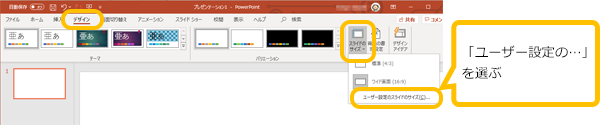
「スライドのサイズ」画面が表示されたにゃ。
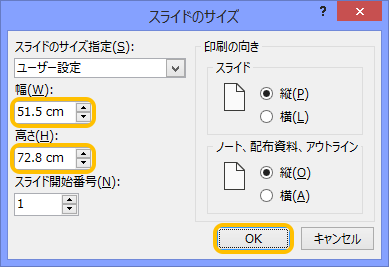
「幅」を51.5cm、「高さ」を72.8cmにして、「OK」をクリックだにゃ。
「最大化」と「サイズに合わせて調整」って出たにゃ。
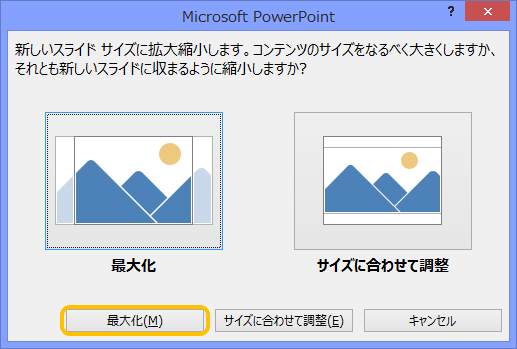
それは、大きさが変わるとき、今配置してあるものをどうするかの指定だけど、今なにも配置してないので、どっちでもいいにゃ。
じゃあ、「最大化」っ!
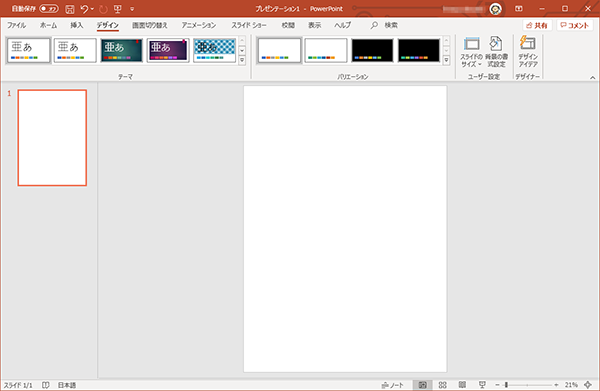
あっ、スライドが縦になったにゃ。
